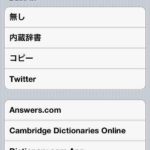前回の続きです。
4.MyScriptsを利用してメール/DraftPadで送る
MyScriptsというアプリのインストールが必要です。有料ですが、すごい可能性を秘めてそうです。下準備も思ったより簡単だったので、この記事のタイトルに惹かれた方は購入して損はないと思います!!
![]()
MyScripts
この方法を導入すれば、辞書で調べた内容をEvernoteに送るステップは以下の通り。
・辞書を引き、Evernoteに送りたい部分を選択・コピー
・画面上部に表示される通知バナーをタップ
・自動でメール画面に切り替わる
・送信ボタンをタップ
これだけです。ほんとに数秒です。感動的です。
詳しく説明していきます。上手に説明できるかな…
まずはMyScriptsのセッティング。iPhoneにアプリをインストールしておいてください。
iPhoneからこのページを参照し、下のリンクをタップしてスクリプトをMyScriptsに保存します。
Clip2Ever4Tangoを登録する
(スクリプトを作ってくださった、@hondamarlboro さん、本当にありがとうございます!!!!!)
自動的にMyScriptsが開き、次のような画面が表示されますので、
・Evernoteに送るメールアドレス
・Evernoteのノートブック名
・Evernoteのタグ名
の3つを該当箇所に記入し、保存してください。
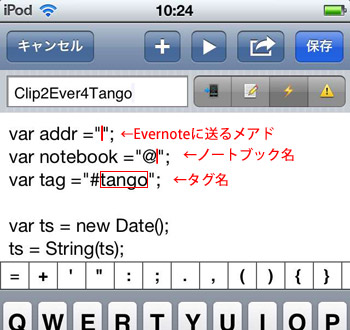
Evernoteに送るメールアドレスは、Evernoteのアカウントに割り振られる「~@m.evernote.com」というものです。Evernoteの設定ページで確認できます。
タグ名はデフォルトで「tango」になってますが、自由に変更してください。
この設定が終わったら、「Clip2Ever4Tango」の右側の□をタップして、チェックボタンをつけてください。
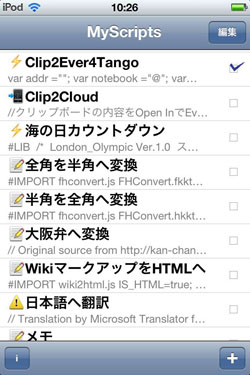
これで完了!!
うまく動くか、試してみてください。
まず辞書を引いて、範囲を選択します。
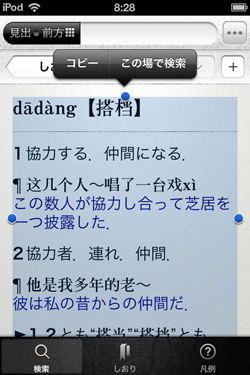
するとあら不思議、画面上部にMyScriptsからの通知が現れます。
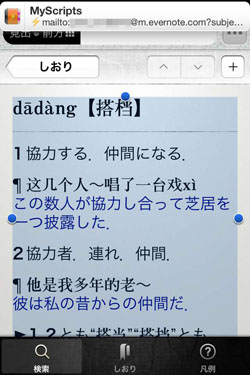
通知バナーをタップすると、自動的にメール画面が開きます。
宛先はもちろん、件名には「見出しの単語・ノートブック名・タグ名」が自動入力されています。
あとは送信ボタンを押すだけ!!すごい!
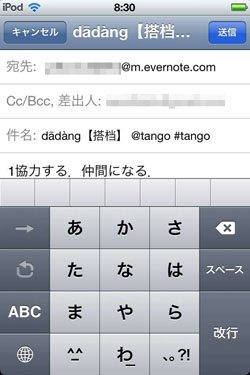
Evernoteアプリからtangoタグのついたノートを見ると、こんな感じです。これを眺めるだけでもいい復習になりそう。
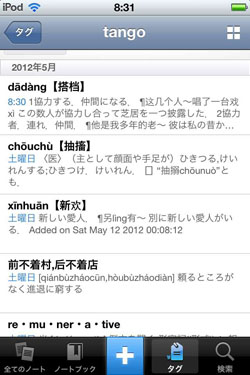
注意点はいまのところ次の二つ。
・中国語の辞書の内容(「小学館中日・日中辞典 for iPhone」利用)を送信した時、ノートブックやタグ名が日本語だと、なぜか文字化けしてしまい、ノートの振り分けがうまくいきませんでした。タグ名・ノートブック名をアルファベットにすると、問題ありません。
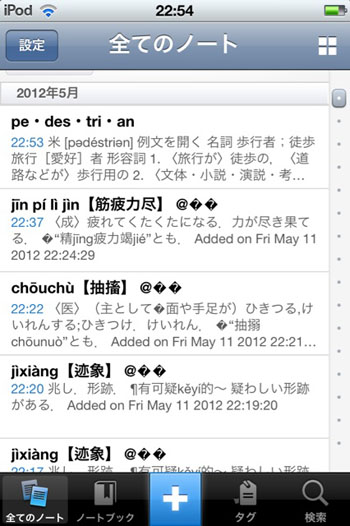
↑こんな感じです。タグ名を「単語」にしていると、英語辞書のノートはちゃんとふりわけられているのに、中国語だとNG。タグを「tango」に変えるとうまくいきました。
・10分間の時間制限
MyScriptsがバックグラウンドでクリップボードの監視をすることにより通知バナーが表示されるのですが、10分の制限時間を超えると監視が終了します。1分前に、終了を知らせる通知バナーが表示されるので、引き続き使用したい場合はバナーをタップすればOKです。
終了した場合・通知バナーがうまく作動しないときは、MyScriptsを立ち上げてスクリプトをタップすることで強制実行も可能です。
メールではなく、DraftPadにデータを渡すスクリプトも作ってくださいました。
Clip2DP4Tangoを登録する
タグ名が「tango」になっているので、適宜変更の上保存してください。
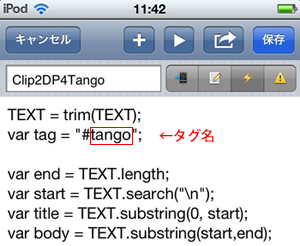
![]()
MyScripts
![]()
DraftPad
MyScriptsには他にもおもしろいスクリプトがたくさんあります。
Evernoteに単語を送る必要がない方も、こちらのスクリプトは興味あるかも!
ClipDictionary
kindleのルックアップ辞書みたいですねー♪
(辞書絶一門をインストールしそこなったのは返す返すも残念)
ロンドン五輪までのカウントダウンをツイートするスクリプトを使って、「海の日までにテキスト一冊仕上げよう!」用のカウントダウンスクリプトを早速作ってみたり、楽しんでいます。
iPhoneにインストールしてある辞書が串刺し検索できるという「検索ハブ」というアプリも非常に気になります。
 検索ハブ 3.3
検索ハブ 3.3
分類: 辞書/辞典/その他,教育
価格: ¥250 (Takeyoshi Nakayama)
使っている方々のレビューを読んでいると大変おもしろそうで…ポチするのも時間の問題かと思われます。